Автор:
Judy Howell
Жаратылган Күнү:
26 Июль 2021
Жаңыртуу Күнү:
1 Июль 2024
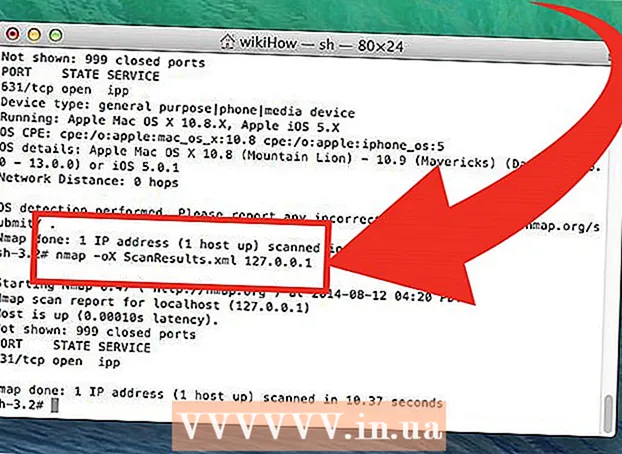
Мазмун
Сиздин же башка бирөөнүн тармагынын коопсуздугу сизди тынчсыздандырабы? Сиздин роутериңизди керексиз баскынчылардан коргоо - бул коопсуз тармактын негиздеринин бири. Бул тапшырманын негизги куралдарынын бири Nmap же Network Mapper. Бул программа максатты сканерлеп, кайсы порттор ачык жана кайсынысы жабык экендигин билдирет. Коопсуздук адистери бул программанын жардамы менен тармактын коопсуздугун текшеришет.
Басуу
1-ыкманын 2: Zenmap менен
 Nmap орноткучун жүктөп алыңыз. Муну иштеп чыгуучунун сайтынан акысыз жүктөп алсаңыз болот. Вирустардан жана жасалма файлдардан сактануу үчүн түздөн-түз иштеп чыгуучудан жүктөп алсаңыз болот. Nmap орнотуу пакети Zenmap камтыйт, Nmap үчүн графикалык интерфейс, жаңы башталгычтарга буйруктарды үйрөнбөй скандоону жүргүзүүнү жеңилдетет.
Nmap орноткучун жүктөп алыңыз. Муну иштеп чыгуучунун сайтынан акысыз жүктөп алсаңыз болот. Вирустардан жана жасалма файлдардан сактануу үчүн түздөн-түз иштеп чыгуучудан жүктөп алсаңыз болот. Nmap орнотуу пакети Zenmap камтыйт, Nmap үчүн графикалык интерфейс, жаңы башталгычтарга буйруктарды үйрөнбөй скандоону жүргүзүүнү жеңилдетет. - Zenmap программасы Windows, Linux жана Mac OS X үчүн жеткиликтүү, бардык иштөө тутумдары үчүн орнотуу файлдарын Nmap веб-сайтынан таба аласыз.
 Nmap орнотуу. Жүктөө аяктагандан кийин, орноткучту иштетүү керек. Сизден кайсы компоненттерди орнотууну суранат. Nmap артыкчылыгын толук пайдалануу үчүн, алардын бардыгын текшерип туруш керек. Nmap эч кандай жарнама же тыңчы программасын орнотпойт.
Nmap орнотуу. Жүктөө аяктагандан кийин, орноткучту иштетүү керек. Сизден кайсы компоненттерди орнотууну суранат. Nmap артыкчылыгын толук пайдалануу үчүн, алардын бардыгын текшерип туруш керек. Nmap эч кандай жарнама же тыңчы программасын орнотпойт.  Nmap GUI программасын Zenmap иштетүү. Орнотуу учурунда орнотууларды демейки бойдон калтырган болсоңуз, анда иш тактаңызда анын сүрөтчөсүн көрүшүңүз керек. Андай болбосо, Баштоо менюсун текшериңиз. Zenmap программасын ачуу программаны баштайт.
Nmap GUI программасын Zenmap иштетүү. Орнотуу учурунда орнотууларды демейки бойдон калтырган болсоңуз, анда иш тактаңызда анын сүрөтчөсүн көрүшүңүз керек. Андай болбосо, Баштоо менюсун текшериңиз. Zenmap программасын ачуу программаны баштайт.  Скандоочу максатты киргизиңиз. Zenmap программасы сканерлөөнү кыйла жөнөкөй процессте жасайт. Скандоону жүргүзүүдөгү биринчи кадам - максаттуу аудиторияны тандоо. Сиз доменди (example.com), IP дарегин (127.0.0.1), тармак дарегин (192.168.1.0/24) же алардын айкалышын киргизе аласыз.
Скандоочу максатты киргизиңиз. Zenmap программасы сканерлөөнү кыйла жөнөкөй процессте жасайт. Скандоону жүргүзүүдөгү биринчи кадам - максаттуу аудиторияны тандоо. Сиз доменди (example.com), IP дарегин (127.0.0.1), тармак дарегин (192.168.1.0/24) же алардын айкалышын киргизе аласыз. - Издөөнүн интенсивдүүлүгүнө жана максатына жараша, Nmap сканерин жүргүзүү Интернет провайдериңиздин шарттарына каршы келиши мүмкүн жана шектүү көрүнүшү мүмкүн. Өз тармагыңыздан башка максаттарды издөө үчүн Nmap сканерин жасоодон мурун ар дайым өлкөңүздөгү мыйзамдарды жана Интернет провайдериңиздин келишимин текшериңиз.
 Профилиңизди тандаңыз. Профильдер - сканерленгенди өзгөртө турган өзгөрткүчтөрдүн алдын-ала коюлган топтору. Профильдер сканерлөөнүн ар кандай түрлөрүн буйрук сабына параметрлерди киргизбестен ылдам тандоого мүмкүндүк берет. Сиздин муктаждыктарыңызга ылайыктуу профилди тандаңыз:
Профилиңизди тандаңыз. Профильдер - сканерленгенди өзгөртө турган өзгөрткүчтөрдүн алдын-ала коюлган топтору. Профильдер сканерлөөнүн ар кандай түрлөрүн буйрук сабына параметрлерди киргизбестен ылдам тандоого мүмкүндүк берет. Сиздин муктаждыктарыңызга ылайыктуу профилди тандаңыз: - Интенсивдүү сканерлөө - Кеңири сканерлөө. OS аныктоо, версияны аныктоо, скрипттерди сканерлөө, издөө маршруту жана агрессивдүү сканерлөө убактысы камтылган. Бул "интрузивдик сканерлөө" деп эсептелет.
- Пинг-сканерлөө - Бул издөө максаттуу сканерлөө порттору жок онлайн экендигин аныктайт.
- Тез издөө - Бул агрессивдүү убакыттын кесепетинен кадимки сканерлөөгө караганда ылдамыраак жана тандалган порттор гана сканерленет.
- Дайыма скандоо - Бул эч кандай параметрлерсиз стандарттык Nmap сканери. Ал пингди кайтарып, максаттуу жерден ачык портторду көрсөтөт.
 Скандоону баштоо үчүн скандоону чыкылдатыңыз. Скандоонун активдүү натыйжалары Nmapдин Чыгуу кошумча барагында көрсөтүлгөн. Скандоонун узактыгы сиз тандаган скандоо профилине, максаттуу аралыкка жана аралыктын тарам конфигурациясына жараша болот.
Скандоону баштоо үчүн скандоону чыкылдатыңыз. Скандоонун активдүү натыйжалары Nmapдин Чыгуу кошумча барагында көрсөтүлгөн. Скандоонун узактыгы сиз тандаган скандоо профилине, максаттуу аралыкка жана аралыктын тарам конфигурациясына жараша болот.  Жыйынтыктарыңызды окуңуз. Скандоо аяктагандан кийин, Nmap Output табулатурасынын ылдый жагында "Nmap done" деген кабарды көрөсүз. Эми сиз жүргүзгөн сканердин түрүнө жараша жыйынтыктарды көрө аласыз. Бардык жыйынтыктар Nmap негизги Чыгуу өтмөгүндө көрсөтүлөт, бирок конкреттүү маалыматтар жөнүндө көбүрөөк маалымат алуу үчүн башка өтмөктөрдү колдонсоңуз болот.
Жыйынтыктарыңызды окуңуз. Скандоо аяктагандан кийин, Nmap Output табулатурасынын ылдый жагында "Nmap done" деген кабарды көрөсүз. Эми сиз жүргүзгөн сканердин түрүнө жараша жыйынтыктарды көрө аласыз. Бардык жыйынтыктар Nmap негизги Чыгуу өтмөгүндө көрсөтүлөт, бирок конкреттүү маалыматтар жөнүндө көбүрөөк маалымат алуу үчүн башка өтмөктөрдү колдонсоңуз болот. - Порттор / Хосттор - Бул өтмөктө портторду издөө натыйжалары, анын ичинде ошол порттордун кызматтары көрсөтүлөт.

- Топология - Бул сиз жасаган сканердин трассеротасын көрсөтөт. Бул жерден сиз максатка жетүү үчүн канча секирик өтүп кеткенин көрө аласыз.

- Хосттун чоо-жайы - Бул портингдердин саны, IP даректер, хосттун аттары, операциялык тутумдар ж.б. сыяктуу сканерлөө жолу менен алынган сиздин максатыңызга сереп камтыйт.

- Скандоолор - Бул өтмөктө мурун иштетилген скандоолордун жумуштары сакталат. Бул параметрлердин белгилүү бир топтому менен тез арада издөөгө мүмкүнчүлүк берет.

- Порттор / Хосттор - Бул өтмөктө портторду издөө натыйжалары, анын ичинде ошол порттордун кызматтары көрсөтүлөт.
2ден 2-ыкма: Буйрук сабын колдонуу
- Nmap орнотуу. Nmap колдонуудан мурун, аны иштетүү тутумунун буйрук сабынан иштете турган программаны орнотушуңуз керек. Nmap кичинекей жана иштеп чыгуучудан акысыз алынат. Операциялык тутумуңуз үчүн төмөнкү көрсөтмөлөрдү аткарыңыз:
- Linux - Сиздин репозиторийден Nmap жүктөө жана орнотуу. Nmap көпчүлүк Linux сактагычтары үчүн жеткиликтүү. Таркатылышыңызга жараша төмөнкү буйрукту аткарыңыз:

- Red Hat, Fedora, SUSE
rpm -vhU http://nmap.org/dist/nmap-6.40-1.i386.rpm (32-бит) ЖЕ
rpm -vhU http://nmap.org/dist/nmap-6.40-1.x86_64.rpm (64-бит) - Debian, Ubuntu
sudo apt-get install nmap
- Red Hat, Fedora, SUSE
- Windows - Орнотуучуну Nmapдан жүктөп алыңыз. Муну иштеп чыгуучунун сайтынан акысыз жүктөп алсаңыз болот. Ыктымалдуу вирустардан же жасалма файлдардан сактануу үчүн түздөн-түз иштеп чыгуучудан жүктөп алууну сунуштайбыз. Орнотуучу Nmap командасынын буйрук сабы шаймандарын туура папкага чыгарбай тез орнотууга мүмкүнчүлүк берет.

- Эгер сиз Zenmap графикалык колдонуучу интерфейсин каалабасаңыз, анда аны орнотуу учурунда белгини алып салсаңыз болот.
- Mac OS X - Nmap дисктеги сүрөт файлын жүктөп алыңыз. Муну иштеп чыгуучунун сайтынан акысыз жүктөп алса болот. Ыктымалдуу вирустардан же жасалма файлдардан сактануу үчүн түздөн-түз иштеп чыгуучудан жүктөп алууну сунуштайбыз. Нмапты сиздин системаңызга орнотуу үчүн орнотулган орноткучту колдонуңуз. Nmap OS X 10.6 же андан жогору версиясын талап кылат.

- Linux - Сиздин репозиторийден Nmap жүктөө жана орнотуу. Nmap көпчүлүк Linux сактагычтары үчүн жеткиликтүү. Таркатылышыңызга жараша төмөнкү буйрукту аткарыңыз:
- Буйрук сабын ачыңыз. Сиз Nmap буйруктарын буйрук сабынан баштап, натыйжалар буйруктун астында көрсөтүлөт. Скандоону өзгөртүү үчүн өзгөрмө колдонсоңуз болот. Скандоону буйрук сабындагы каалаган каталогдон жүргүзсөңүз болот.
- Linux - Linux таркатуу үчүн GUI колдонуп жаткан болсоңуз, терминалды ачыңыз. Терминалдын жайгашкан жери ар бир бөлүштүрүүдө айырмаланат.

- Windows - Буга Windows баскычын + R басып, чуркоо талаасына "cmd" терип кирүүгө болот. Windows 8де Windows + X баскычтарын басып, менюдан буйрук сапын тандаңыз. Nmap сканерлөөсүн башка папкадан жүргүзсөңүз болот.

- Mac OS X - Тиркемелер папкасынын Utility көмөкчү папкасынан Terminal тиркемесин ачыңыз.

- Linux - Linux таркатуу үчүн GUI колдонуп жаткан болсоңуз, терминалды ачыңыз. Терминалдын жайгашкан жери ар бир бөлүштүрүүдө айырмаланат.
 Максаттуу аудиторияңыздын дарбазаларын карап чыгыңыз. Стандарттуу сканерлөө үчүн nmap target> деп териңиз. Бул максаттуу пинг жана портторду сканерлейт. Бул оңой табыла турган сканерлөө. Жыйынтыгы экранда көрсөтүлөт. Бардык натыйжаларды көрүү үчүн, сиз дагы өйдө жылдырыңыз.
Максаттуу аудиторияңыздын дарбазаларын карап чыгыңыз. Стандарттуу сканерлөө үчүн nmap target> деп териңиз. Бул максаттуу пинг жана портторду сканерлейт. Бул оңой табыла турган сканерлөө. Жыйынтыгы экранда көрсөтүлөт. Бардык натыйжаларды көрүү үчүн, сиз дагы өйдө жылдырыңыз. - Издөөнүн интенсивдүүлүгүнө жана максатына жараша Nmap сканерин иштетүү Интернет провайдериңиздин шарттарына каршы келиши мүмкүн жана шектүү көрүнүшү мүмкүн. Үй тармагынан башка объектилерге Nmap сканерлөөсүн жүргүзүүдөн мурун ар дайым өлкөңүздөгү мыйзамдарды жана провайдердин провайдериңиздин келишимин текшериңиз.
 Ыңгайлаштырылган скандоону жүргүзүңүз. Скандоонун параметрлерин өзгөртүү үчүн буйрук сабындагы өзгөрмөчөлөрдү колдонсоңуз болот, натыйжада натыйжалуураак же анча деталдуу эмес жыйынтыктар болот. Скандоочу өзгөрмөлөрдү өзгөртүү сканерлөөнүн тереңдигин өзгөртөт. Сиз боштук менен бөлүнүп, бир нече өзгөрмө кошсоңуз болот. Максаттын алдына өзгөрмөлөрдү коюңуз: nmap өзгөрүлмө> өзгөрмө> максат>
Ыңгайлаштырылган скандоону жүргүзүңүз. Скандоонун параметрлерин өзгөртүү үчүн буйрук сабындагы өзгөрмөчөлөрдү колдонсоңуз болот, натыйжада натыйжалуураак же анча деталдуу эмес жыйынтыктар болот. Скандоочу өзгөрмөлөрдү өзгөртүү сканерлөөнүн тереңдигин өзгөртөт. Сиз боштук менен бөлүнүп, бир нече өзгөрмө кошсоңуз болот. Максаттын алдына өзгөрмөлөрдү коюңуз: nmap өзгөрүлмө> өзгөрмө> максат> - -sS - Бул SYN жашыруун сканери. Ал кадимки сканерге караганда анча байкалбайт, бирок көпкө созулушу мүмкүн. Көптөгөн заманбап брандмауэрлер –sS сканерлөөнү аныктай алышат.
- -sn - Бул пинг сканери. Бул портту сканерлөөнү өчүрүп, хост онлайнда болгонун гана текшерет.
- -О - Бул иштөө тутумунун сканери. Сканерлөө максаттуу иштетүү тутумун аныктоого аракет кылат.
- -A - Бул өзгөрүлмө эң көп колдонулган скандоолордун айрымдарын колдонот: OS аныктоо, версияны аныктоо, скрипттерди сканерлөө жана traceroute.
- -F - Бул тез режимди иштетип, сканерден өткөрүлүп жаткан порттордун санын азайтат.
- -v - Бул сиздин натыйжаларыңызда көбүрөөк маалыматты көрсөтөт жана аларды окууну жеңилдетет.
 Сканирлөөнү XML файлына өткөрүңүз. Сиз каалаган веб-браузерде оңой окуу үчүн сканерлөөнүн натыйжаларын XML файлына чыгарсаңыз болот. Ал үчүн сизге өзгөрмө керек -oX ошондой эле жаңы XML файлга файлдын атын берүү. Толук буйрук nmap –oX Scan Results.xml target> окшош болушу мүмкүн.
Сканирлөөнү XML файлына өткөрүңүз. Сиз каалаган веб-браузерде оңой окуу үчүн сканерлөөнүн натыйжаларын XML файлына чыгарсаңыз болот. Ал үчүн сизге өзгөрмө керек -oX ошондой эле жаңы XML файлга файлдын атын берүү. Толук буйрук nmap –oX Scan Results.xml target> окшош болушу мүмкүн. - XML файлы учурдагы иштеген жериңизде сакталат.
Сунуштар
- Максат жооп бербей жатасызбы? Сканерлөөдөн кийин "-P0" параметрин коюңуз. Бул Nmap программасын максат жок деп ойлосо дагы, сканерлөөнү баштоого мажбур кылат. Бул компьютер брандмауэр менен тосулуп калса, пайдалуу.
- Скандоо кандайча жүрүп жатканына кызыгасызбы? Скандоо жүрүп жатканда, боштук тилкесин же каалаган баскычты басып, Nmap программасынын жетишкендиктерин көрүңүз.
- Эгер сканерлөө биротоло созулгандай сезилсе (жыйырма мүнөт же андан көп), анда Nmap эң көп колдонулган портторду гана сканерлеши үчүн "-F" параметрин командага кошуңуз.
Эскертүүлөр
Эгер сиз Nmap сканерлерин көп иштетип турсаңыз, провайдериңиз (Интернет провайдери) суроолорду бериши мүмкүн экендигин унутпаңыз. Айрым провайдерлер Nmap трафикти үзгүлтүксүз издешет, ал эми Nmap эң жөнөкөй курал эмес. Nmap бул хакерлер тарабынан колдонулган абдан белгилүү курал, андыктан сиз түшүндүрүшүңүз керек болушу мүмкүн.
- Максатты сканерлөөгө укуктуу экениңизди текшериңиз! Www.whitehouse.gov сканерлөөсү көйгөйдү жөн гана сурап жатат. Эгер сиз бутага сканер кылгыңыз келсе, scanme.nmap.org сайтын байкап көрүңүз. Бул Nmap автору тарабынан орнотулган, эч кандай кыйынчылыксыз сканерлеп, акысыз сыноочу компьютер.



